Matlab中给图形添加【希腊字母】
用MATLAB画图时数学表达式的上下标及希腊字母的写法

用MATLAB画图时数学表达式的上下标及希腊字母的写法(2009-10-16 19:16:03)转载标签:杂谈平时用MATLAB进行数值仿真时,由于数学表达式常含有希腊字母,以及上下标,上横线,下横线或是上加帽,等等,因此仿真结果给出的图形中也经常要包含这些符号。
我一开始的处理方法总是将仿真结果的图形放到图形编辑器中,通过复制Word文档中的表达式,然后添加到各个图形中。
当需要处理的图片较少时,这确实也是一种选择方案,虽然出平的图形不是那么美观,但总体也还是可以的;不过如果碰到图片很多时,这种处理方法就太费时了,而且非常的麻烦,另外有些期刊对于仿真图片的要求较高,这种处理方法也不大合适。
因此很有必要了解一下MATLAB中画图的标识方法,以上是网上搜的一些参考资料。
MATLAB中表达式的上下标及希腊字母的使用方法,还有更多的使用方法可以参考matlab帮助文档中的Text Properties:下标 _ (下划线)上标 ^ (上帽)希腊字母等特殊字符用,注意记得加"\"α \alphaβ \betaγ \gammaζ \thetaΘ \ThetaГ \Gammaδ \deltaΔ \Deltaξ \xiΞ \Xiε \etaε \epsilonδ \zetaμ \muυ \nuη \tauλ \lambdaΛ \Lambdaπ \piΠ \Piζ \sigmaΣ \Sigmaθ \phiΦ \Phiψ \psiΨ \Psiχ \chiω \omegaΩ \Omega< \leq> \geq不等于 \neq<< \ll>> \gg正负 \pm左箭头 \leftarrow右箭头 \rightarrow上箭头 \uparrow上圆圈(度数) \circ例text(2,3,’\alpha_2^\beta’)注:可用{}把须放在一起的括起来下面给出Matlab中下标及希腊字母的使用方法,还有更多的使用方法可以参考matlab帮助:文档中的Text Properties:上标用 ^(指数)下标用 _(下划线)斜体 \it黑体 \bf希腊字母等特殊字符用 \加拼音如希腊字母等特殊字符用 \加拼音如\rho 密度参数α \alphaβ \betaγ \gammaζ \thetaΘ \ThetaГ \Gammaδ \deltaΔ \Deltaξ \xiΞ \Xiε \eltaε \epsilonδ \zetaμ \miuυ \nuη \tauλ \lambda∧ \Lambdaπ \pi∏ \Piζ \sigma∑ \Sigmaθ \phiΦ \Phiψ \psiΨ \Psiχ \chiω \ommigaΩ \Ommiga< \leq> \geq不等于 \neq<< \ll>> \gg正负 \pm左箭头 \leftarrow右箭头 \rightarrow上箭头 \uparrow例 text(2,3,'\alpha_2^\beta')注:可用{}把须放在一起的括起来Matlab图形中允许用TEX文件格式来显示字符。
Matlab中上下标及希腊字母

很多时候都要在matlab画图的时候添加一些公式符号之类的,有一些特殊的字符并不能直接从键盘上输入,比如希腊字母等等。
但是有想用,因为这样使图看起来漂亮而且容易理解。
例如:我想输入摄氏度的符号,怎么办咧?也许你突然想到,摄氏度不就是一个小圆圈加一个大写的C么。
于是就用’T=25^oC’来表示了,一看,多少还算是那么回事,但怎么看怎么有点别扭。
因为o作为上标的时候它不是一个正真的圆圈,最多是个椭圆,并且它体积太大了。
好吧,既然如此,那就用中文输入法打个句号“。
”上去,即’T=25^。
C’再看的时候,圆圈到是圆圈了,但还是别扭呢?那是因为在编码中,中文句号占了两个字符的位置,所以圆圈和C的位置拉得太远,根本看不下去。
行了,告诉你吧正确的表示方法为:’T=25\circC’,这样就好看多了!下面给出Matlab中下标及希腊字母的使用方法,还有更多的使用方法可以参考matlab帮助文档中的Text Properties:下标用 _(下划线)上标用^ (尖号)希腊字母等特殊字符用 \加拼音如如果是需要大写的希腊字符,加相应的名称首字母改为大写。
比如:ζ\theta Θ\Theta κ \kappaρ \rhoα \alphaβ \betaγ \gammaζ \thetaΘ \ThetaГ \Gammaδ \deltaΔ \Deltaξ \xiΞ \Xiε \eltaε \epsilongδ \zetaμ \miuυ \nuη \tauλ \lamdaΛ \Lamdaπ \piΠ \Piζ \sigmaΣ \Sigmaθ \phiΦ \Phiψ \psiΨ \Psiχ \chiω \omegaΩ \Omega< \leq> \geq不等于 \neq<< \ll>> \gg正负 \pm左箭头 \leftarrow右箭头 \rightarrow上箭头 \uparrow上圆圈(度数) \circ例text(2,3,’\alpha_2^\beta’)注:可用{}把须放在一起的括起来MATLAB基本绘图函数plot: x轴和y轴均为线性刻度(Linear scale)loglog: x轴和y轴均为对数刻度(Logarithmic scale)semilogx: x轴为对数刻度,y轴为线性刻度semilogy: x轴为线性刻度,y轴为对数刻度====================================================若要画出多条曲线,只需将座标对依次放入plot函数即可:plot(x, sin(x), x, cos(x));若要改变颜色,在座标对後面加上相关字串即可:plot(x, sin(x), 'c', x, cos(x), 'g');若要同时改变颜色及图线型态(Line style),也是在座标对後面加上相关字串即可:plot(x, sin(x), 'co', x, cos(x), 'g*');====================================================小整理:plot绘图函数的叁数字元颜色字元图线型态y 黄色 . 点k 黑色 o 圆w 白色 x xb 蓝色 + +g 绿色 * *r 红色 - 实线c 亮青色 : 点线m 锰紫色 -. 点虚线-- 虚线====================================================图形完成後,我们可用axis([xmin,xmax,ymin,ymax])函数来调整图轴的范围:axis([0, 6, -1.2, 1.2]);此外,MATLAB也可对图形加上各种注解与处理:xlabel('Input Value'); % x轴注解ylabel('Function Value'); % y轴注解title('Two Trigonometric Functions'); % 图形标题legend('y = sin(x)','y = cos(x)'); % 图形注解grid on; % 显示格线我们可用subplot来同时画出数个小图形於同一个视窗之中:subplot(2,2,1); plot(x, sin(x));subplot(2,2,2); plot(x, cos(x));subplot(2,2,3); plot(x, sinh(x));subplot(2,2,4); plot(x, cosh(x));MATLAB还有其他各种二维绘图函数,以适合不同的应用,详见下表。
Matlab编码和希腊字母显示
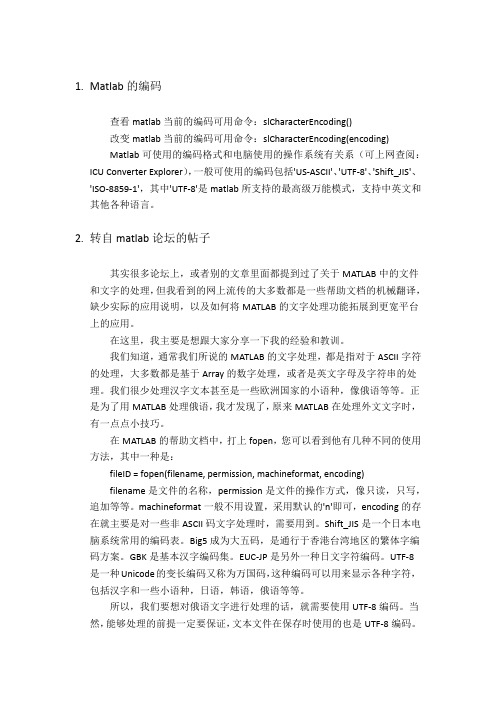
1.Matlab的编码查看matlab当前的编码可用命令:slCharacterEncoding()改变matlab当前的编码可用命令:slCharacterEncoding(encoding)Matlab可使用的编码格式和电脑使用的操作系统有关系(可上网查阅:ICU Converter Explorer),一般可使用的编码包括'US-ASCII'、'UTF-8'、'Shift_JIS'、'ISO-8859-1',其中'UTF-8'是matlab所支持的最高级万能模式,支持中英文和其他各种语言。
2.转自matlab论坛的帖子其实很多论坛上,或者别的文章里面都提到过了关于MATLAB中的文件和文字的处理,但我看到的网上流传的大多数都是一些帮助文档的机械翻译,缺少实际的应用说明,以及如何将MATLAB的文字处理功能拓展到更宽平台上的应用。
在这里,我主要是想跟大家分享一下我的经验和教训。
我们知道,通常我们所说的MATLAB的文字处理,都是指对于ASCII字符的处理,大多数都是基于Array的数字处理,或者是英文字母及字符串的处理。
我们很少处理汉字文本甚至是一些欧洲国家的小语种,像俄语等等。
正是为了用MATLAB处理俄语,我才发现了,原来MATLAB在处理外文文字时,有一点点小技巧。
在MATLAB的帮助文档中,打上fopen,您可以看到他有几种不同的使用方法,其中一种是:fileID = fopen(filename, permission, machineformat, encoding)filename是文件的名称,permission是文件的操作方式,像只读,只写,追加等等。
machineformat一般不用设置,采用默认的'n'即可,encoding的存在就主要是对一些非ASCII码文字处理时,需要用到。
matlab中legend希腊字母的输入
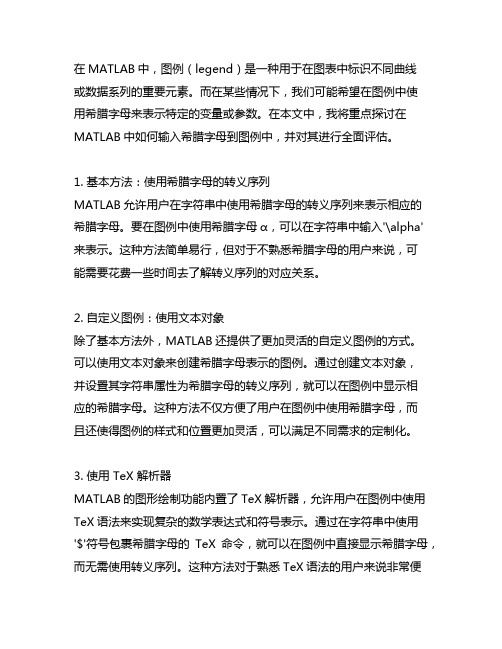
在MATLAB中,图例(legend)是一种用于在图表中标识不同曲线或数据系列的重要元素。
而在某些情况下,我们可能希望在图例中使用希腊字母来表示特定的变量或参数。
在本文中,我将重点探讨在MATLAB中如何输入希腊字母到图例中,并对其进行全面评估。
1. 基本方法:使用希腊字母的转义序列MATLAB允许用户在字符串中使用希腊字母的转义序列来表示相应的希腊字母。
要在图例中使用希腊字母α,可以在字符串中输入'\alpha'来表示。
这种方法简单易行,但对于不熟悉希腊字母的用户来说,可能需要花费一些时间去了解转义序列的对应关系。
2. 自定义图例:使用文本对象除了基本方法外,MATLAB还提供了更加灵活的自定义图例的方式。
可以使用文本对象来创建希腊字母表示的图例。
通过创建文本对象,并设置其字符串属性为希腊字母的转义序列,就可以在图例中显示相应的希腊字母。
这种方法不仅方便了用户在图例中使用希腊字母,而且还使得图例的样式和位置更加灵活,可以满足不同需求的定制化。
3. 使用 TeX 解析器MATLAB的图形绘制功能内置了TeX解析器,允许用户在图例中使用TeX语法来实现复杂的数学表达式和符号表示。
通过在字符串中使用'$'符号包裹希腊字母的TeX命令,就可以在图例中直接显示希腊字母,而无需使用转义序列。
这种方法对于熟悉TeX语法的用户来说非常便利,可以实现更加复杂和美观的图例表示。
4. 结合使用不同方法在实际应用中,可以根据具体情况结合不同的方法来实现图例中的希腊字母表示。
可以使用转义序列表示简单的希腊字母,而对于复杂的数学表达式,则使用TeX解析器来实现。
这种灵活的组合方式可以使得图例的表示更加清晰和美观。
总结回顾通过本文的全面评估,我们可以得出结论:在MATLAB中使用希腊字母表示图例是非常灵活和便利的。
无论是简单的转义序列还是复杂的TeX解析器,都可以满足用户对图例样式和内容的个性化需求。
在MATLAB中使用LaTex字符

在MATLAB中使用LaTex字符在text对象的函数中(函数title、xlabel、ylabel、zlabel或text),说明文字除使用标准的ASCII字符外,还可使用LaTeX格式的控制字符,这样就可以在图形上添加希腊字母、数学符号及公式等内容。
例如:text(0.3,0.5,'sin({\omega}t+{\beta})')将在图形窗口的(0.3,0.5)位置得到标注效果sin(ωt+β)。
Tex字符在输出一些数学公式时经常使用,它只能由类型为text的对象创建。
函数title、xlabel、ylabel、zlabel或text都能创建一个text对象,因此Tex字符转义符(带“\”的字符串)经常作为这些函数的输入参数。
如果要输出希腊字母,可以使用texlabel函数将希腊字母的变量名转化为希腊字母的函数,供函数title、xlabel、ylabel、zlabel或text使用。
texlabel转换MATLAB表达式为等价的Tex格式字符串。
它处理希腊字母的变量名为实际显示的希腊字母字符串。
希腊字母的变量名为“\”后面的字符串。
例如:texlabel('alpha')ans ={\alpha}text(0.5,0.5,'{\alpha^2}')text(0.5,0.5,texlabel('alpha^2'))以上两条指令均在窗口中心产生a2标注。
Tex字符及其函数表(1)Tex字符的字体设置有如下6种。
①\bf:设置字体为粗体字。
②\it:设置字体为斜体字。
③\sl:设置字体为斜体字,很少使用。
④\rm:设置字体为正常字体。
⑤\fontname{字体名}:设置字体名。
例如:\fontname{宋体}。
⑥\fontsize{字体大小}:设置字体大小。
例如:\fontsize{16}。
(2)Tex字符的颜色设置有下面两种方法。
matlab_希腊字母

>> \gg
正负 \pm
左箭头 \leftarrow
右箭头 \rightarrow
上箭头 \uparrow
上圆圈(度数) \circ
例 text(2,3,’\alpha_2^\beta’)
注: 可用{}把须放在一起的括起来
�
很多时候都要在matlab画图的时候添加一些公式符号之类的,有一些特殊的字符并不能直接从键盘上输入,比如希腊字母等等。但是有想用,因为这样使图看起来漂亮而且容易理解。
例如:我想输入摄氏度的符号,怎么办咧?
也许你突然想到,摄氏度不就是一个小圆圈加一个大写的C么。
于是就用’T=25^oC’来表示了,一看,多少还算是那么回事,但怎么看怎么有点别扭。
λ \lamda
Λ \Lamda
π \pi Π \Pi σ \siga Σ \Sigma
φ \phi
Φ \Phi
ψ \psi
Ψ \Psi
χ \chi
ω \ommiga
Ω \Ommiga
< \leq
> \geq
不等于 \neq
β \beta
γ \gamma
θ \theta
Θ \Theta
Г \Gamma
δ \delta
Δ \Delta
ξ \xi
Ξ \Xi
η \elta
ε \epsilong
ζ \zeta
μ \miu
υ \nu
τ \tau
因为o作为上标的时候它不是一个正真的圆圈,最多是个椭圆,并且它体积太大了。
好吧,既然如此,那就用中文输入法打个句号“。”上去,即’T=25^。C’
MATLAB中希腊字母

2009年10月27日星期二07:16 P.M.
文档中的Text Properties:
下标用_(下划线) 上标用^ (尖号)斜体\it 黑体\bf
比如在坐标轴的[0.5 0.5]位置上要显示δ字符,那么可以直接输入text(0.5,0.5,'\delta')
如果需要显示大写希腊字符的话,那直接将首字母改为大写就可以了
注意必须使用“\”引导,如果需要显示“\”,那么必须输入“\\”;类似的在字符串组合的时候如果要输入“'”则必须如下输入“''”
另外text字符可以重叠显示,这样就可以构造出一些有趣的效果,比如将某个字符上添加
例 text(2,3,'\alpha_2^\beta')
注:可用{}把须放在一起的括起来
/redirect.php?fid=9&tid=2118&goto=nextoldset
(From:/%BA%EC%C8%D5%D4%C6%C6%AE/blog/item/652cdc06 59dd60c47b89475d.html)
另外,可以直接在Matlab帮助里Search"Text Properties"和“Annotation Textarrow Properties”,即可以看到此表,而且还可以看到如下表:。
matlab中坐标希腊符号的输入方法

希腊字母显示1.Word中不用公式编辑器输入希腊字母的方法首先你需要先打开一个Office文档,然后在你需要输入希腊字母的时候,关闭中文输入法或将输入法切换为英文状态,然后同时按下Ctrl+Shift+Q,你会看到工具栏上的“字体”就会发生变化,在Office Word 2003下使用时,显示的字体是“Symbol”,然后对照一下输入即可得到您想要的希腊字母。
注意,键盘大小写状态时所代表的希腊字母也会有大小写区分的~2.Matlab画图坐标轴中希腊字母的现实方法体会以下两例:figure, title('\zeta^{-t}sint'); figure, title('x~{\chi}_{\alpha}^{2}(3)');附:希腊字母表:ΑΒΓΓΔΕΖΘΗΚΛΜΝΞΟΠΡΣΤΦΥΦΧαβγδεδεζηθικλμνπξζηυθχψω大写小写中文名英文注音意义A α 阿尔法Alpha 角度;系数B β 贝塔Beta 磁通系数;角度;系数Γ γ伽玛Gamma 电导系数(小写)Γ δ德尔塔Delta 变动;屈光度;方程判别式(大写);允许误差(小写,统计学)Δ ε伊普西隆Epsilon 对数之基数Ε δ泽塔Zeta 系数;方位角;阻抗;相对粘度;原子序数Ζ ε伊塔Eta 磁滞系数;效率(小写)Θ ζ西塔Theta 温度;相位角Η η约塔Iota 微小,一点儿Κ θ卡帕Kappa 介质常数Λ ι兰姆达Lambda 波长(小写);体积Μ κ米欧Mu 磁导系数;微(百万分之一);放大因数(小写);正态分布中的位置参数(小写)Ν λ纽Nu 磁阻系数Ξ μ克西XiΟ ν欧米克隆OmicronΠ π 派Pi 圆周率=圆周÷直径=3.1416Ρ ξ柔Rho 密度;电阻系数(小写) ζ西格玛Sigma 总和(大写),表面密度;跨导(小写)Σ η陶Tau 时间常数Τ υ玉普西隆Upsilon 位移Φ θ [ fai ] 英文音标磁通量;角;空集(大写)Υ χ凯[kai,ki:]ChiΦ ψ普赛Psi 角速;介质电通量(静电力线);角;波函数Χ ω奥米伽Omega 欧姆、电阻(大写);角速(小写);角。
关于matlab的一些画图技巧及希腊字母下标

matlab中如何在指定一点画一个填充颜色的小圆plot(1,1,'r.','markersize',50)二维作图绘图命令plot绘制x-y坐标图;loglog命令绘制对数坐标图;semilogx和semilogy命令绘制半对数坐标图;polor命令绘制极坐标图.基本形式如果y是一个向量,那么plot(y)绘制一个y中元素的线性图.假设我们希望画出y=[0., 0.48, 0.84, 1., 0.91, 6.14 ]则用命令:plot(y)它相当于命令:plot(x, y),其中x=[1,2,…,n]或x=[1;2;…;n],即向量y的下标编号, n为向量y的长度Matlab会产生一个图形窗口,显示如下图形,请注意:坐标x和y是由计算机自动绘出的.图4.1.1.1 plot([0.,0.48,0.84,1.,0.91,6.14])上面的图形没有加上x轴和y轴的标注,也没有标题.用xlabel,ylabel,title 命令可以加上.如果x,y是同样长度的向量,plot(x,y)命令可画出相应的x元素与y元素的x-y坐标图.例:x=0:0.05:4*pi; y=sin(x); plot(x,y)grid on, title(' y=sin( x )曲线图' )xlabel(' x = 0 : 0.05 : 4Pi ')结果见下图.图4.1.1.2 y=sin(x)的图形title图形标题xlabel x坐标轴标注ylabel y坐标轴标注text标注数据点grid给图形加上网格hold保持图形窗口的图形表4.1.1.1 Matlab图形命令多重线在一个单线图上,绘制多重线有三种办法.第一种方法是利用plot的多变量方式绘制:plot(x1,y1,x2,y2,...,xn,yn)x1,y1,x2,y2,...,xn,yn是成对的向量,每一对x, y在图上产生如上方式的单线.多变量方式绘图是允许不同长度的向量显示在同一图形上.第二种方法也是利用plot绘制,但加上hold on/off命令的配合:plot(x1,y1)hold onplot(x2,y2)hold off第三种方法还是利用plot绘制,但代入矩阵:如果plot用于两个变量plot(x,y),并且x,y是矩阵,则有以下情况:(1)如果y是矩阵,x是向量,plot(x,y)用不同的画线形式绘出y的行或列及相应的x向量,y的行或列的方向与x向量元素的值选择是相同的.(2)如果x是矩阵,y是向量,则除了x向量的线族及相应的y向量外,以上的规则也适用.(3)如果x,y是同样大小的矩阵,plot(x,y)绘制x的列及y相应的列.还有其它一些情况,请参见Matlab的帮助系统.线型和颜色的控制如果不指定划线方式和颜色,Matlab会自动为您选择点的表示方式及颜色.您也可以用不同的符号指定不同的曲线绘制方式.例如:plot(x,y,'*') 用'*'作为点绘制的图形.plot(x1,y1,':',x2,y2,'+') 用':'画第一条线,用'+'画第二条线.线型、点标记和颜色的取值有以下几种:线型点标记颜色-实线.点y黄:虚线o小圆圈m棕色-.点划线x叉子符c青色--间断线+加号r红色*星号g绿色s方格b蓝色d菱形w白色^朝上三角k黑色v朝下三角> 朝右三角< 朝左三角p五角星h六角星表4.1.3.1线型和颜色控制符如果你的计算机系统不支持彩色显示,Matlab将把颜色符号解释为线型符号,用不同的线型表示不同的颜色.颜色与线型也可以一起给出,即同时指定曲线的颜色和线型.例如:t=-3.14:0.2:3.14;x=sin(t); y=cos(t);plot(t,x, '+r',t,y, '-b')图4.1.3.1不同线型、颜色的sin,cos图形对数图、极坐标图及条形图loglog、semilogx、semilogy和polar的用法和plot相似.这些命令允许数据在不同的graph paper上绘制,例如不同的坐标系统.先介绍的fplot是扩展来的可用于符号作图的函数.●fplot(fname,lims)绘制fname指定的函数的图形.●polar( theta, rho)使用相角theta为极坐标形式绘图,相应半径为rho,其次可使用grid命令画出极坐标网格.●loglog 用log10-log10标度绘图.●semilogx用半对数坐标绘图,x轴是log10,y是线性的.●semilogy用半对数坐标绘图,y轴是log10,x是线性的.●bar(x)显示x向量元素的条形图,bar不接受多变量.●hist绘制统计频率直方图.●histfit(data,nbins)绘制统计直方图与其正态分布拟合曲线.fplot函数的绘制区域为lims=[xmin,xmax],也可以用lims=[xmin,xmax,ymin,ymax]指定y轴的区域.函数表达式可以是一个函数名,如sin,tan等;也可以是带上参数x的函数表达式,如sin(x),diric(x,10);也可以是一个用方括号括起的函数组,如[sin, cos].例1:fplot('sin',[0 4*pi])例2:fplot('sin(1 ./ x)', [0.01 0.1])例3:fplot('abs(exp(-j*x*(0:9))*ones(10,1))',[0 2*pi],'-o')例4:fplot('[sin(x), cos(x) , tan(x)]',[-2*pi 2*pi -2*pi 2*pi]) %%(图4.1.4.1)图4.1.4.1 sin,cos,tan函数图形图4.1.4.2半对数图下面介绍的是其它几个作图函数的应用.例5:半对数坐标绘图t=0.001:0.002:20;y=5 + log(t) + t;semilogx(t,y, 'b')hold onsemilogx(t,t+5, 'r') %% (图4.1.4.2)例6:极坐标绘图t=0:0.01:2*pi;polar(t,sin(6*t)) %% (图4.1.4.3)图4.1.4.3极坐标绘图图4.1.4.4正态分布的统计直方图与其正态分布拟合曲线例7:正态分布图我们可以用命令normrnd生成符合正态分布的随机数.normrnd(u,v,m,n)其中,u表示生成随机数的期望,v代表随机数的方差.运行:a=normrnd(10,2,10000,1);histfit(a) %% (图4.1.4.4)我们可以得到正态分布的统计直方图与其正态分布拟合曲线.例8:比较正态分布(图4.1.4.5(1))与平均分布(图4.1.4.5(2))的分布图:yn=randn(30000,1); %%正态分布x=min(yn) : 0.2 : max(yn);subplot(121)hist(yn, x)yu=rand(30000,1); %%平均分布subplot(122)hist(yu, 25)4.1.4.5(1) 4.1.4.5(2)图4.1.4.5正态分布与平均分布的分布图在绘图过程中,经常要把几个图形在同一个图形窗口中表现出来,而不是简单地叠加(例如上面的例8).这就用到函数subplot.其调用格式如下:subplot(m,n,p)subplot函数把一个图形窗口分割成m×n个子区域,用户可以通过参数p 调用个各子绘图区域进行操作.子绘图区域的编号为按行从左至右编号.例9:绘制子图x=0:0.1*pi:2*pi;subplot(2,2,1)plot(x,sin(x),'-*');title('sin(x)');subplot(2,2,2)plot(x,cos(x),'--o');title('cos(x)');subplot(2,2,3)plot(x,sin(2*x),'-.*');title('sin(2x)');subplot(2,2,4);plot(x,cos(3*x),':d')title('cos(3x)')得到图形如下:图4.1.5.1子图利用二维绘图函数patch,我们可绘制填充图.绘制填充图的另一个函数为fill.下面的例子绘出了函数humps(一个Matlab演示函数)在指定区域内的函数图形.例10:用函数patch绘制填充图fplot('humps',[0,2],'b')patch([0.5 0.5:0.02:1 1],[0 humps(0.5:0.02:1) 0],'r');hold offtitle('A region under an interesting function.')grid图4.1.6.1填充图我们还可以用函数fill来绘制类似的填充图.例11:用函数fill绘制填充图x=0:pi/60:2*pi;y=sin(x);x1=0:pi/60:1;y1=sin(x1);plot(x,y,'r');fill([x1 1],[y1 0],'g')图4.1.6.2填充图三维作图mesh(Z)语句可以给出矩阵Z元素的三维消隐图,网络表面由Z坐标点定义,与前面叙述的x-y平面的线格相同,图形由邻近的点连接而成.它可用来显示用其它方式难以输出的包含大量数据的大型矩阵,也可用来绘制Z变量函数.显示两变量的函数Z=f(x,y),第一步需产生特定的行和列的x-y矩阵.然后计算函数在各网格点上的值.最后用mesh函数输出.下面我们绘制sin(r)/r函数的图形.建立图形用以下方法:x=-8:.5:8;y=x';x=ones(size(y))*x;y=y*ones(size(y))';R=sqrt(x.^2+y.^2)+eps;z=sin(R)./R;mesh(z) %% 试运行mesh(x,y,z),看看与mesh(z)有什么不同之处?各语句的意义是:首先建立行向量x,列向量y;然后按向量的长度建立1-矩阵;用向量乘以产生的1-矩阵,生成网格矩阵,它们的值对应于x-y坐标平面;接下来计算各网格点的半径;最后计算函数值矩阵Z.用mesh函数即可以得到图形.图4.2.1三维消隐图第一条语句x的赋值为定义域,在其上估计函数;第三条语句建立一个重复行的x矩阵,第四条语句产生y的响应,第五条语句产生矩阵R(其元素为各网格点到原点的距离).用mesh方法结果如上.另外,上述命令系列中的前4行可用以下一条命令替代:[x, y]=meshgrid(-8:0.5:8)(1) meshc与函数mesh的调用方式相同,只是该函数在mesh的基础上又增加了绘制相应等高线的功能.下面来看一个meshc的例子:[x,y]=meshgrid([-4:.5:4]);z=sqrt(x.^2+y.^2);meshc(z) %% 试运行meshc(x,y,z),看看与meshc(z)有什么不同之处?我们可以得到图形:图4.2.2.1 meshc 图地面上的圆圈就是上面图形的等高线.(2)函数meshz与mesh的调用方式也相同,不同的是该函数在mesh函数的作用之上增加了屏蔽作用,即增加了边界面屏蔽.例如:[x,y]=meshgrid([-4:.5:4]);z=sqrt(x.^2+y.^2);meshz(z) %% 试运行meshz(x,y,z),看看与meshz(z)有什么不同之处?我们得到图形:图4.2.2.2 meshz 图(1)在Matlab中有一个专门绘制圆球体的函数sphere,其调用格式如下:[x,y,z]=sphere(n)此函数生成三个(n+1)×(n+1)阶的矩阵,再利用函数surf(x,y,z)可生成单位球面.[x,y,z]=sphere 此形式使用了默认值n=20sphere(n) 只绘制球面图,不返回值.运行下面程序:sphere(30);axis square;我们得到球体图形:图4.2.3.1 球面图若只输入sphere画图,则是默认了n=20的情况.(2) surf函数也是Matlab中常用的三维绘图函数.其调用格式如下:surf(x,y,z,c)输入参数的设置与mesh相同,不同的是mesh函数绘制的是一网格图,而surf绘制的是着色的三维表面.Matlab语言对表面进行着色的方法是,在得到相应网格后,对每一网格依据该网格所代表的节点的色值(由变量c控制),来定义这一网格的颜色.若不输入c,则默认为c=z.我们看下面的例子:%绘制地球表面的气温分布示意图.[a,b,c]=sphere(40);t=abs(c); %求绝对值surf(a,b,c,t);axis equalcolormap('hot')我们可以得到图形如下:图4.2.3.2 等温线示意图(1)坐标轴的控制函数axis,调用格式如下:axis([xmin,xmax,ymin,ymax,zmin,zmax])用此命令可以控制坐标轴的范围.与axis相关的几条常用命令还有:axis auto 自动模式,使得图形的坐标范围满足图中一切图元素axis equal 严格控制各坐标的分度使其相等axis square 使绘图区为正方形axis on 恢复对坐标轴的一切设置axis off 取消对坐标轴的一切设置axis manual 以当前的坐标限制图形的绘制(2)grid on 在图形中绘制坐标网格.grid off 取消坐标网格.(3)xlabel, ylabel, zlabel分别为x轴, y轴, z轴添加标注.title为图形添加标题.以上函数的调用格式大同小异,我们以xlabel为例进行介绍:xlabel('标注文本','属性1','属性值1','属性2','属性值2',…)这里的属性是标注文本的属性,包括字体大小、字体名、字体粗细等.例如:[x, y]=meshgrid(-4:.2:4);R=sqrt(x.^2+y.^2);z=-cos(R);mesh(x,y,z)xlabel('x\in[-4,4]','fontweight','bold');ylabel('y\in[-4,4]','fontweight','bold');zlabel('z=-cos(sqrt(x^2+y^2))','fontweight','bold');title('旋转曲面','fontsize',15,'fontweight','bold','fontname','隶书');图4.2.4.1添加标注以上各种绘图方法的详细用法,请看联机信息.对平面上n个点:在平面直线族{为实数}中寻求一条直线,使得散点到与散点相对应的在直线上的点之间的纵坐标的误差的平方和最小,用微积分的方法可得:所求得的这条直线:称为回归直线.例:已知如下点列,求其回归直线,并计算最小误差平方和.x0.10.11.12.13.14.15.16.17.18.2.21.23y4243.54545.54547.5495350555560参考的程序如下:x=[0.1 0.11 .12 .13 .14 .15 .16 .17 .18 .2 .21 .23]; y=[42 43.5 45 45.5 45 47.5 49 53 50 55 55 60]; n=length(x);xb=mean(x);yb=mean(y);x2b=sum(x.^2)/n;xyb=x*y'/n;b=(xb*yb-xyb)/(xb^2-x2b);a=yb-b*xb;y1=a+b.*x;plot(x,y,'*',x,y1);serror=sum((y-y1).^2)Matlab中下标及希腊字母很多时候都要在matlab画图的时候添加一些公式符号之类的,有一些特殊的字符并不能直接从键盘上输入,比如希腊字母等等。
在MATLAB中使用LaTex字符

在MATLAB中使用LaTex字符在text对象的函数中(函数title、xlabel、ylabel、zlabel或text),说明文字除使用标准的ASCII字符外,还可使用LaTeX格式的控制字符,这样就可以在图形上添加希腊字母、数学符号及公式等内容。
例如:text(0.3,0.5,'sin({\omega}t+{\beta})')将在图形窗口的(0.3,0.5)位置得到标注效果sin(ωt+β)。
Tex字符在输出一些数学公式时经常使用,它只能由类型为text的对象创建。
函数title、xlabel、ylabel、zlabel或text都能创建一个text对象,因此Tex字符转义符(带“\”的字符串)经常作为这些函数的输入参数。
如果要输出希腊字母,可以使用texlabel函数将希腊字母的变量名转化为希腊字母的函数,供函数title、xlabel、ylabel、zlabel或text使用。
texlabel转换MATLAB表达式为等价的Tex格式字符串。
它处理希腊字母的变量名为实际显示的希腊字母字符串。
希腊字母的变量名为“\”后面的字符串。
例如:texlabel('alpha')ans ={\alpha}text(0.5,0.5,'{\alpha^2}')text(0.5,0.5,texlabel('alpha^2'))以上两条指令均在窗口中心产生a2标注。
Tex字符及其函数表(1)Tex字符的字体设置有如下6种。
①\bf:设置字体为粗体字。
②\it:设置字体为斜体字。
③\sl:设置字体为斜体字,很少使用。
④\rm:设置字体为正常字体。
⑤\fontname{字体名}:设置字体名。
例如:\fontname{宋体}。
⑥\fontsize{字体大小}:设置字体大小。
例如:\fontsize{16}。
(2)Tex字符的颜色设置有下面两种方法。
在MATLAB中使用LaTex字符

在MATLAB中使用LaTex字符字符表在text对象的函数中(函数title、xlabel、ylabel、zlabel或text),说明文字除使用标准的ASCII字符外,还可使用LaTeX格式的控制字符,这样就可以在图形上添加希腊字母、数学符号及公式等内容。
例如,text,,‘sin({\omega}t+{\beta})’)将在图形窗口的(,)位置得到标注效果sin(ωt+β)。
Tex字符在输出一些数学公式时经常使用,它只能由类型为text的对象创建。
函数title、xlabel、ylabel、zlabel或text都能创建一个text对象,因此Tex字符转义符(带“\”的字符串)经常作为这些函数的输入参数。
Tex字符及其函数见下表。
函数字符代表符号函数字符代表符号函数字符代表符号\alpha α\upsilon υ\sim ~\beta β\phi φ\leq ≤\gamma γ\chi χ\infty ∞\delta δ\psi ψ\clubsuit ♣\epsilon ε\omega ω\diamondsuit ♦\zeta ζ\Gamma Γ\heartsuit ♥\eta η\Delta ∆\spadesuit ♠\theta θ\Theta Θ\leftrightarrow ↔\vartheta ϑ\Lambda Λ\leftarrow ←\iota ι\Xi Ξ\uparrow\kappa κ\Pi ∏\rightarrow →\lambda λ\Sigma ∑\downarrow ↓\mu μ\Upsilon Y\circ ︒\nu ν\Phi Φ\pm ±\xi ξ\Psi ψ\geq ≥\pi π\Omega Ω\propto ∝\rho ρ\formall ∀\partial ∂\sigma σ\exists ∃\bullet •\varsigma ς\ni ∍\div ÷\tau τ\cong ≅\neq ≠\equiv ≡\approx ≈\aleph ℵ\Im \Re ℜ\wp ℘\otimes ⊗\oplus ⊕\oslash ∅\cap ⋂\cup ⋃\supseteq ⊇\supset ⊃\subseteq ⊆\subset ⊂\int ⎰\in ∈\o ο\rfloor ⎦\lceil ⎡\nabla ∇\lfloor ⎣\cdot ⋅\ldots ⋯\perp ⊥\neg ⎤\prime '\wedge ∧\times ⨯\0 ∅\rceil ⎤\surd √\mid ⎢\vee ∨\varpi ϖ\copyright ©\langle 〈\rangle 〉如果要输出希腊字母,可以使用texlabel函数将希腊字母的变量名转化为希腊字母的函数,供函数title、xlabel、ylabel、zlabel或text使用。
- 1、下载文档前请自行甄别文档内容的完整性,平台不提供额外的编辑、内容补充、找答案等附加服务。
- 2、"仅部分预览"的文档,不可在线预览部分如存在完整性等问题,可反馈申请退款(可完整预览的文档不适用该条件!)。
- 3、如文档侵犯您的权益,请联系客服反馈,我们会尽快为您处理(人工客服工作时间:9:00-18:30)。
比如画一条蓝色的x号线
plot(x,y,'bg')
画图:
线形:-实线-. 点划线--长虚线:短虚线
符号颜色符号线形
b 蓝. 点
c 青。
圈
g 绿××标记
k 黑-实线
m 紫红* 星号
r 红:点线
w 白-. 点划线
y 黄--虚线
上下标: ^{任意字符} _{任意字符}
figure,title('\ite^{-t}sint'); %% \it表示斜体
figure,title('x~{\chi}_{\alpha}^{2}(3)');
Matlab中给图形添加希腊字母
\alpha \beta \gamma \delta \epsilon \zeta \eta \theta \iota \kappa \lambda \mu \nu \xi \omicron \pi \rho \sigma \tau \upsilon \phi \chi \psi \omega
大写小写英文注音国际音标注音中文注音
1 Ααalpha a:lf 阿尔法
2 Ββbeta bet 贝塔
3 Γγgamma ga:m 伽马
4 Γδdelta delt 德尔塔
5 Δεepsilon ep`silon 伊普西龙
6 Εδzeta zat 截塔
7 Ζεeta eit 艾塔
8 Θζtheta ζit 西塔
9 Ηηiota aiot 约塔
10 Κθkappa kap 卡帕
11 ∧ιlambda lambd 兰布达
12 Μκmu mju 缪
13 Νλnu nju 纽
14 Ξμxi ksi 克西
15 Ονomicron omik`ron 奥密克戎
16 ∏πpi pai 派
17 Ρξrho rou 肉
18 ∑ζsigma `sigma 西格马
19 Τηtau tau 套
20 Υυupsilon jup`silon 宇普西龙
21 Φθphi fai 佛爱
22 Φχchi phai 西
23 Χψpsi psai 普西
24 Ψωomega o`miga 欧米伽
matlab中使用legend的时候,不让其显示边框:
legend('boxoff')
画线多条线
line([x1;x2;...],[y1;y2;...]) %画线条
[mag,phase,w]=bode(g0,'k-.',{0.01,1000}); 得到的mag为三维数组,可以用AA=mag(:,:,:)'求转置的方法得到其中的单列数据。
设置默认线型的粗细
set(0,'DefaultLineLineWidth',1);
% set(0,'DefaultAxesColorOrder',[0 0 0])
set(0,'DefaultAxesLineStyleOrder',('-|--|:|-.'));
set(0, 'DefaultAxesFontSize', 14);。
